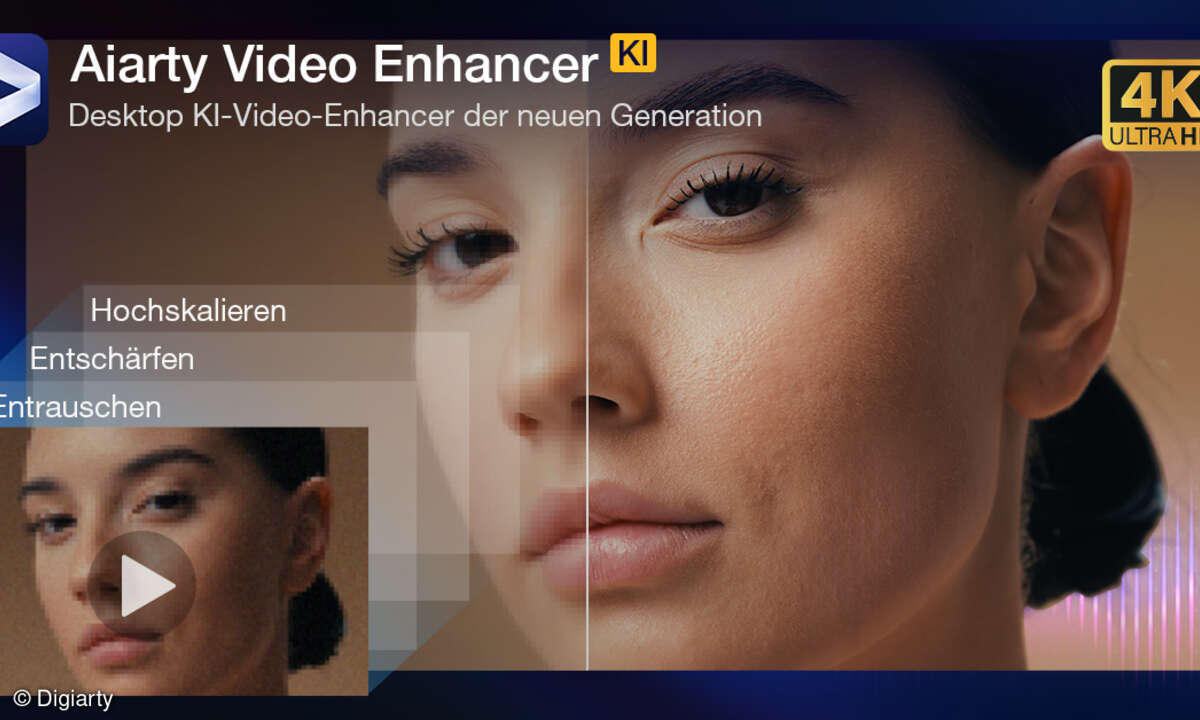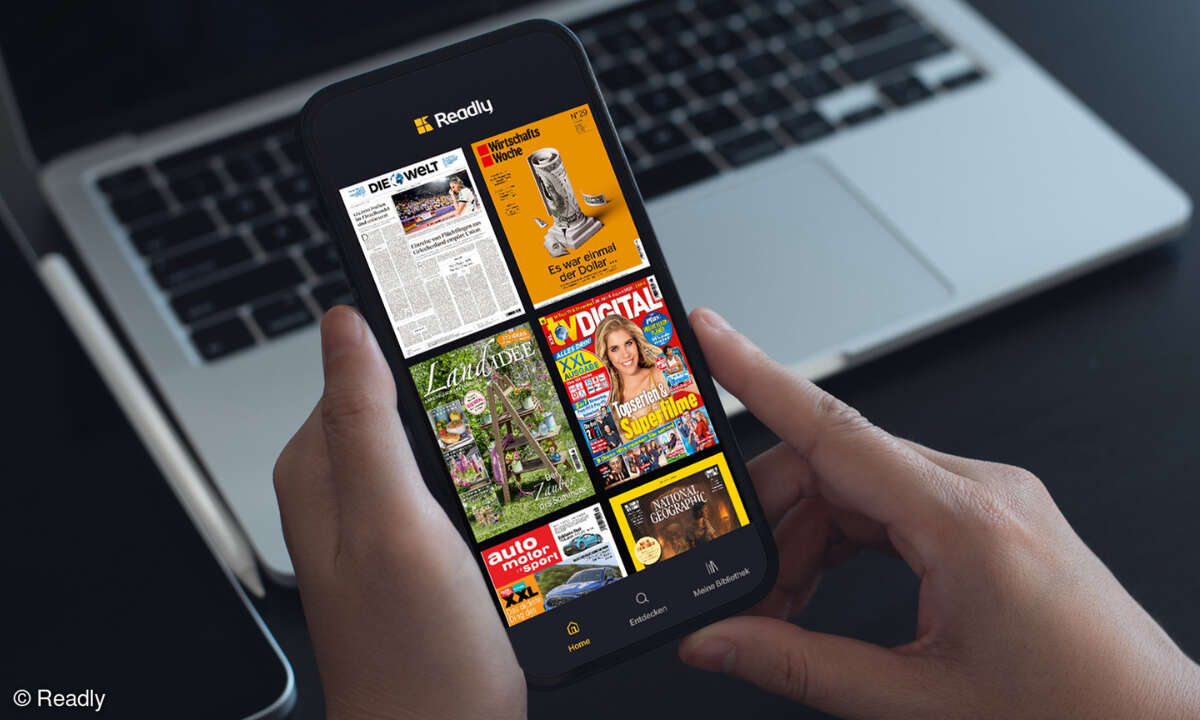ART (Android Runtime) nutzen - so geht's
Wir erklären Android-Tunern, was es mit der alternativen Laufzeitumgebung ART auf sich hat, wie Sie ART nutzen und welchen Leistungsschub Sie erwarten dürfen.

Neben dem Betriebssystem läuft auf jedem Android-Gerät auch Dalvik. Das ist eine virtuelle Maschine, in der die meisten Apps ausgeführt werden, vergleichbar mit Microsofts Hyper-V, Oracles VirtualBox und VMware Player.Unter Android 4.4 "KitKat" können Sie statt Dalvik auch ART (A...
Neben dem Betriebssystem läuft auf jedem Android-Gerät auch Dalvik. Das ist eine virtuelle Maschine, in der die meisten Apps ausgeführt werden, vergleichbar mit Microsofts Hyper-V, Oracles VirtualBox und VMware Player.
Unter Android 4.4 "KitKat" können Sie statt Dalvik auch ART (Android Runtime) nutzen. Der größte Unterschied: ART kompiliert Apps schon bei der Installation in ein ausführbares Format. Dalvik erledigt das erst beim Start einer App. Dadurch starten Apps theoretisch bis zu 50 Prozent schneller, wogegen wohl niemand etwas haben dürfte.
Dass Google ART nicht standardmäßig aktiviert, hat einen einfachen Grund: ART steckt noch in der Testphase. Längst läuft nicht jede App in der neuen Runtime. Außerdem verlangsamen die vorkompilierten Apps die Installation und belegen 20 bis 30 Prozent mehr Speicherplatz. Gerade auf Nexus-Geräten, die ohne Speicherkarten-Slot daherkommen, ist das ein Nachteil. Voraussichtlich ab Android 4.5 wird ART Dalvik ersetzen.
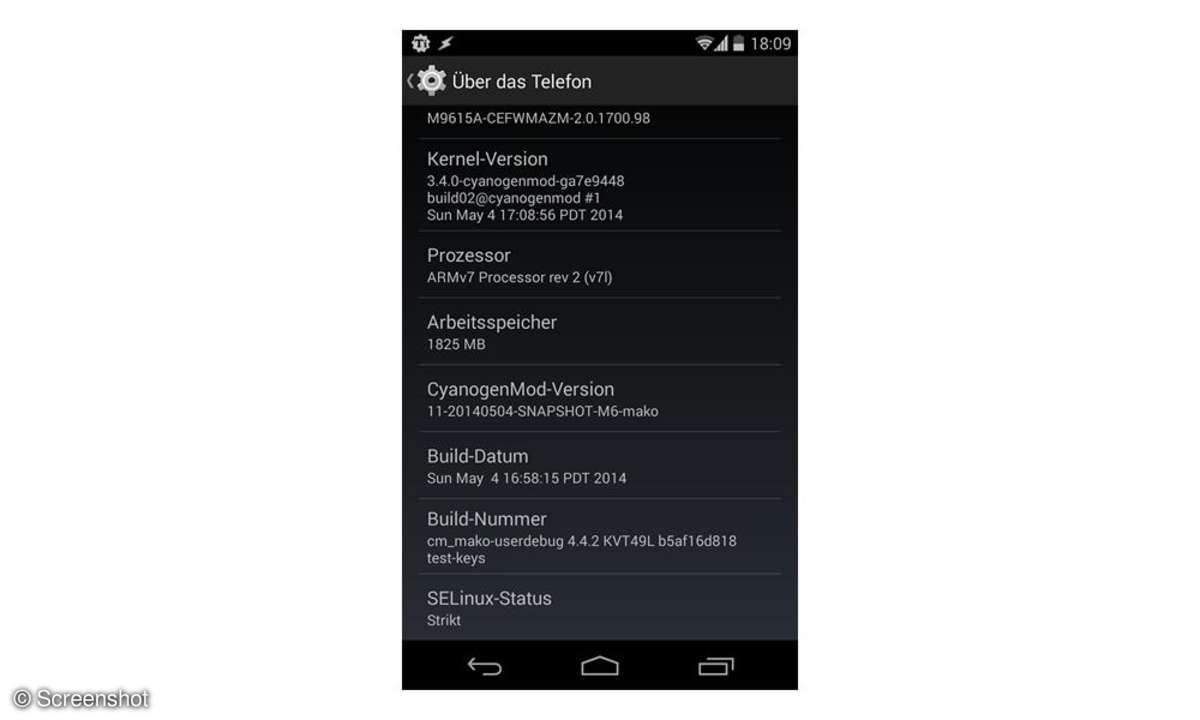
Das bringt ART in der Praxis
In der Praxis bringt ART bislang keine nennenswerten Vorteile. Zwar gibt es immer wieder Nutzer, die darüber berichten, ihr Gerät fühle sich nach der Änderung schneller an. Doch die Benchmarks, die die Kollegen von [makeusof.com](https://www.makeuseof.com/tag/switch-android-runtime-speed-kitkat-device/) durchgeführt haben, sprechen eine eindeutige Sprache: Bestenfalls 1 Prozent mehr Leistung konnten sie mit ART aus dem Testgerät herauskitzeln. Ähnlich ging das Wettrennen zwischen Dalvik und ART aus, das Android Police veranstaltete. Und auch die Akkulaufzeit verändert sich nur graduell .
Denkbar wäre, dass ART vor allem auf älteren Geräten seine Stärken ausspielt. Denn dort wirkt es sich am stärksten aus, dass Apps nur noch einmal, bei der Installation, kompiliert werden müssen, was die CPU entlastet. Doch gerade auf älteren Geräten läuft tendenziell kein KitKat und der Speicherplatz spielt hier eine noch größere Rolle als auf aktuellen Modellen.

So wechseln Sie auf ART
So gehen Sie vor, wenn Sie ART trotz der bestenfalls als "durchwachsen" zu bezeichnenden Testergebnisse ausprobieren möchten: Als erstes stellen Sie sicher, dass auf Ihrem Mobilgerät Android 4.4 oder neuer läuft. Dazu öffnen Sie die Einstellungen und schauen nach, welche Versionsnummer unter "Über das Telefon > Android-Version" angezeigt wird.
Als nächstes müssen Sie die Entwicklereinstellungen sichtbar machen, sofern Sie das nicht schon aus einem anderen Grund heraus erledigt haben. Dazu tippen Sie unter "Über das Telefon" siebenmal hintereinander auf die Build-Nummer.
Jetzt können Sie ART aktivieren, sofern das auf Ihrem Gerät installierte ROM das zulässt. Bei vielen Stock-ROMs und beim weit verbreiteten Custom-ROM CyanogenMod ist das der Fall. Hier finden Sie die entsprechende Option unter "Einstellungen > Entwickleroptionen > Laufzeit festlegen".
Tippen Sie die Android-Warnmeldung weg, die auf vielen Geräten bei der Aktivierung von ART erscheint. Anschließend wird Ihr Smartphone automatisch neu gestartet. Wundern Sie sich nicht, dass dieser Reboot vergleichsweise lange dauert. Android nimmt in dieser Zeit eine ganze Reihe von Veränderungen vor und kompiliert die installierten Apps für ART.